Raspberry Pi OS Lite
hive-154226·@rafaelaquino·
0.000 HBDRaspberry Pi OS Lite
Cordiales Saludos <center>  </center> ### Instalación del Sistema Operativo (Pi OS Lite) En Windows entramos a **Raspberry Pi Imager** que ya utilizamos en la [publicación anterior](https://peakd.com/hive-154226/@rafaelaquino/raspberry-primeros-pasos). Al entrar al programa me pidió la actualización del sofware, tenía instalado la **version 1.5** ahora se me actualizó a **Raspberry Pi imager V1.7.3** Con una mejora a través de la configuaración que veremos más adelante. <center> 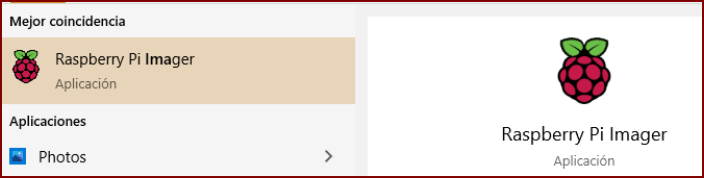 </center> Accedí al programa y coloqué la micro SD en mi computadora para proceder a instalar el sistema operativo Pi OS Lite (compré una nueva micro SD para hacer esta práctica y mantener aun el sistema instalado en la [publicación anterior](https://peakd.com/hive-154226/@rafaelaquino/raspberry-primeros-pasos)). Pi OS Lite es muy liviano por no poser interfaz gráfica de usuario. Solo tenemos a nuestra disposición **La Terminal**. <center>  </center> Ya corriendo el programa **Raspberry Pi Imager** entramos a la opción **CHOOSE OS** (para elegir el sistema que deseamos instalar). <center> 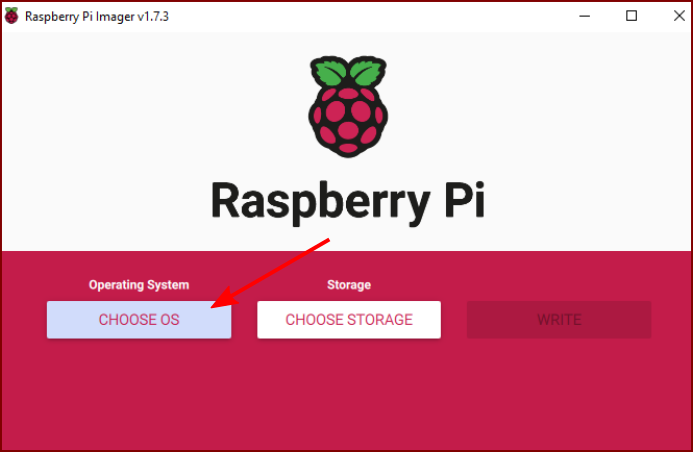 </center> Seleccionamos **Raspberry Pi OS (Other)**. Ver flecha roja <center> 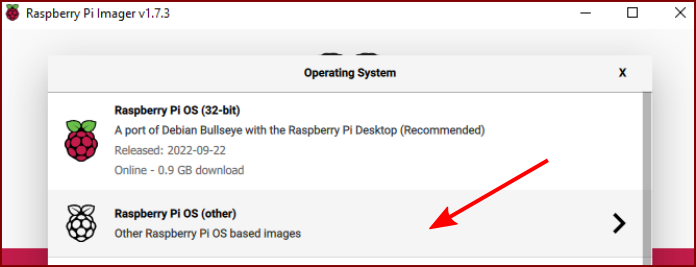 </center> Aquí es donde seleccionaremos **Raspberry Pi OS Lite (32-bits)** El sistema operativo con que trabajaremos. Ver Flacha roja <center> 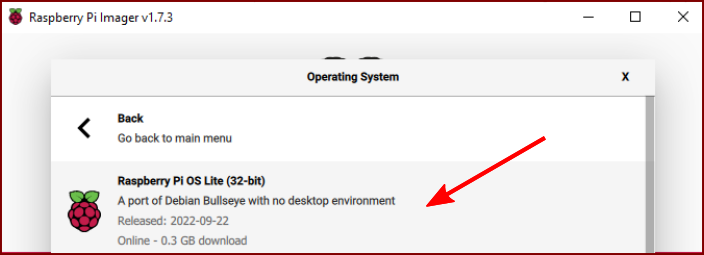 </center> Ahora seleccionamos **CHOOSE STORAGE** el medio de almacenamiento que sería en nuestro caso buscar la micro SD. Ver flecha roja <center> 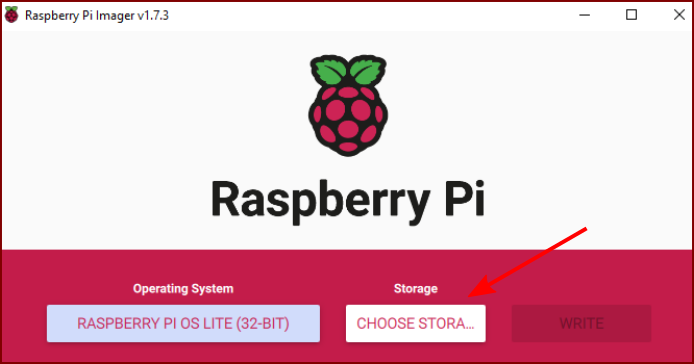 </center> Como ya habíamos colocado la micro SD en nuestro computador nos aparecerá indicando el nombre de la tarjeta y la capacidad de ésta. Ver flecha roja <center> 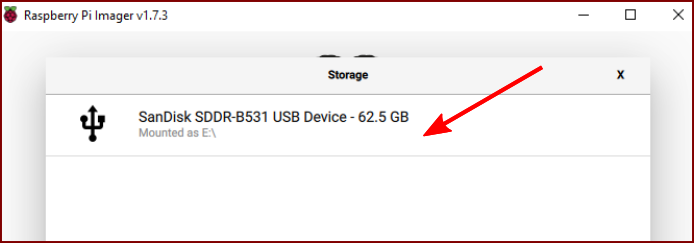 </center> Ahora viene la parte más impostante de esta instalación. A partir de ahora por medio de la configuración podemos **cambiar el Username y el password** de nuestra Raspberry. Anteriormente esta opción venía predeterminada y era muy vulnerable. Tambien podemos activar el **SSH** (para acceder a nuestra Raspberry de modo seguro por medio de la terminal) y también podemos configuara nuestra red inalámbrica de acceso a internet igualmente nuestra localidad. Entramos a configuracion (ver flecha amarilla) <center> 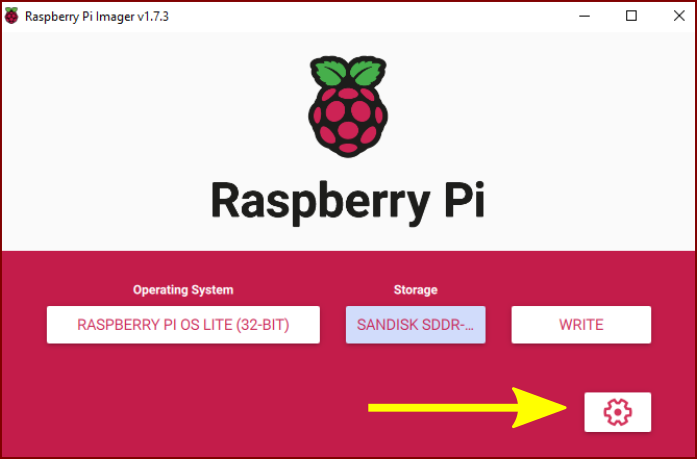 </center> Aquí seleccionamos * Set hostname * Enable SSH <center> 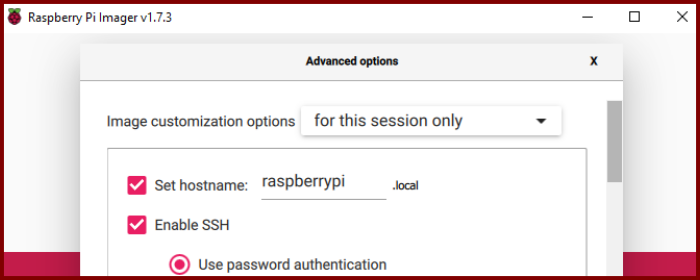 </center> En este apartado colocamos el *Username* y el *Password* también configuraremos nuestro acceso a internet en *SSID* y *Password*. <center> 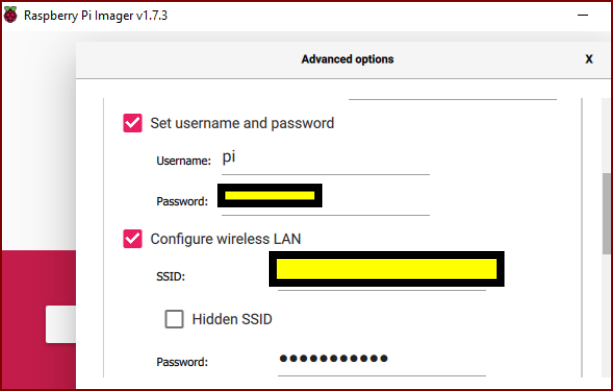 </center> Aquí configuramos nuestra localidad y teclado. <center> 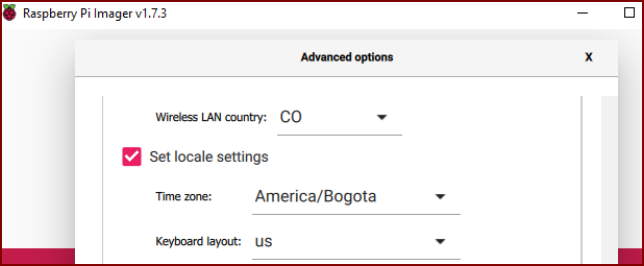 </center> Seleccionamos **WRITE** para instalar. Ver flecha roja <center> 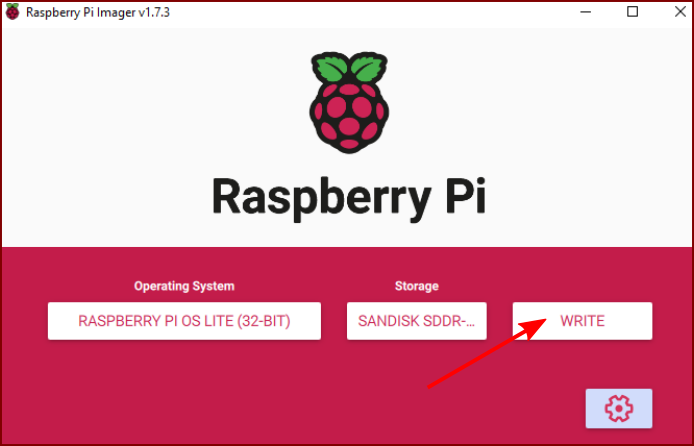 </center> Como advertencia nos dice que se borrará lo que tiene nuestra micro SD. Esto es para instalar el nuevo sistema operativo <center> 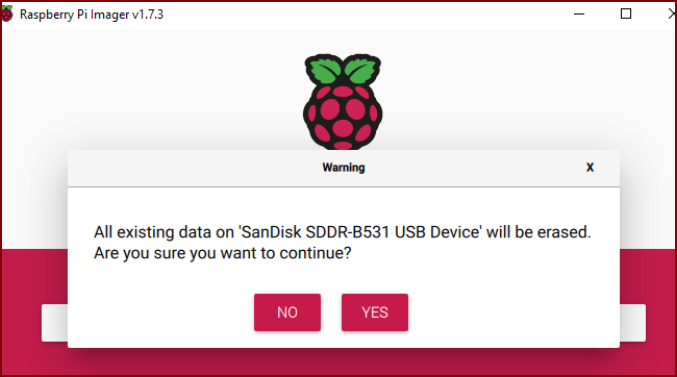 </center> Después de instalado podemos remover la Micro SD de nuestro Pc. para colocarlo en nuestra Raspberry. <center> 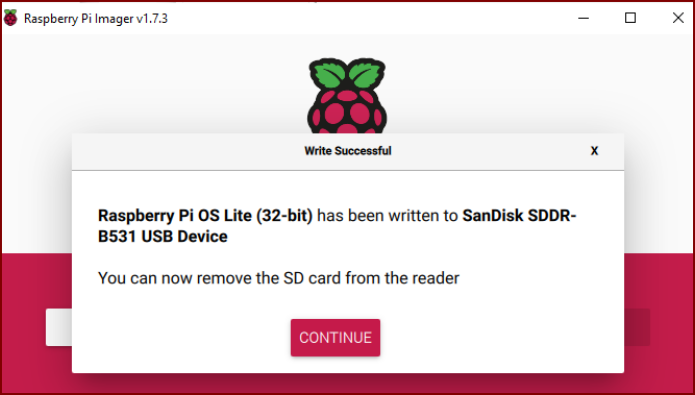 </center> Aquí introduje la MicroSD en la RAspberry PI. <center> 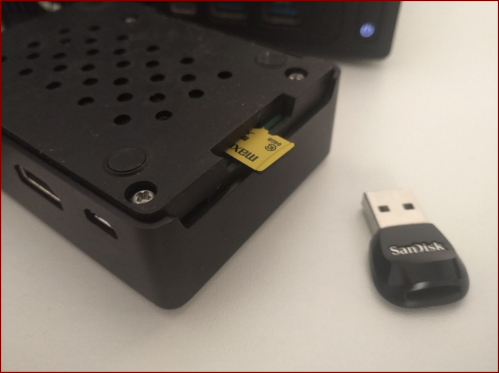 </center> Dentro de la terminal (use en esta oportunidad WSL del Subsistema de Windows para Linux) busqué la dirección ip de mi Raspberry por medio del comando: ~~~ rafa_elaquino@HP2:~$ ping raspberrypi.local ~~~ Al tener la dirección IP, accedí a mi Raspberry por medio de SSH. Ver primer recuadro amarillo. Luego podemos observar en la flecha verde que estamos en el **Prompt de la Raspberry**. Lista la instalación del Nuevo sistema Operativo. <center> 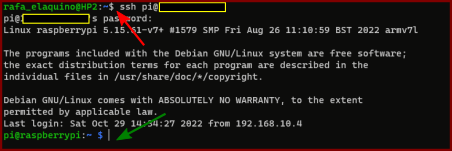 </center> Luego realizamos los comandos pertinentes para todas las instalaciones Linux, que es la actualización del sistema. Ver recuadros amarillos. <center> 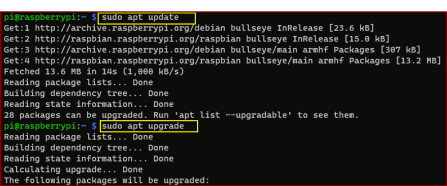 </center> Finalizado toda la instalación vemos la fecha actual. Nuestro Sistema funciona!!! <center>  </center> ### Instalando Neofetch Instalé Neofetch para ver las caracteristicas del Equipo ~~~ pi@raspberrypi:/ $ sudo apt install neofetch ~~~ <center> 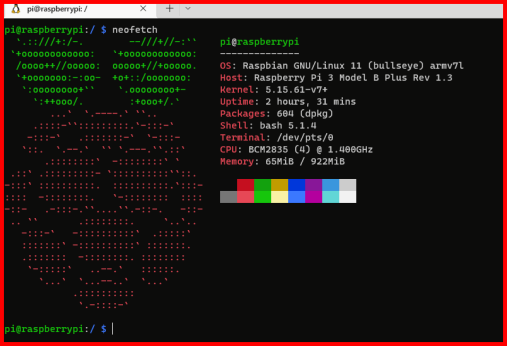 </center> Hasta aquí todo funcionando muy bien. En próximas entragas haremos otras configuraciones e instalaciones para nuevos proyectos. Cualquier duda o comentario estamos a la orden por aquí. --- ### Publicaciones Anteriores [Me donaron una Raspberry](https://peakd.com/hive-148441/@rafaelaquino/i-got-a-raspberry-donated-me-donaron-una-raspberry) [Raspberry - Primeros Pasos](https://peakd.com/hive-154226/@rafaelaquino/raspberry-primeros-pasos) --- [Mi Twitter](https://twitter.com/Rafa_elaquino) [Mi facebook](https://www.facebook.com/rafael.aquino.5815)
👍 amaponian, deadleaf, toronyor, visualblock, oscarps, abeba, franciscomarval, oscurity, laradio, mercmarg, tarot911, cleydimar2000, ferbu, avellana, radiosteemit, lagitana, nanyuris, radiohive, kvfm, carmenm20, radiolovers, ciresophen, darlingomaet1, junydoble, victor816, bea23, edinson001, helencct, fabianar25, ronymaffi, shaialfonzo, alberto0607, juanmanuellopez1, ciudadcreativa, emperatriz1503, lmvc, lmvc-spaco, andresrk, kattelov, marijo-rm, yacobh, goya, gargon, cervantes, camaund, nancyeliza, pabloptimista, racarjoal, maruskina, peterpanpan, pgarcgo, jgcastrillo19, battebilly, cataluz, morey-lezama, rosana6, noalys, dulcinea, wartrapa, hijosdelhombre, garvi, roinv, apokruphos, joseq1570, njker, titin, teo, ramonycajal, maleidamarcano, germanandradeg, buff-news, chopiliart, iamsaray, oliviagm, albagargon, mdcomes, justyy, zoniacb, reimerlin, cervantes.one, salvao, jkj, spanishchef, arnaldoropeza, gabox, dlizara, aneblueberry, cuvi, corinadiaz, vampire-steem, issymarie2, lolysacc, heiditravels, eliasseth, patris, astrochologist, julesquirin, evagavilan2, weissdorn, dumitriu, kork75, janettbrito76, josdad01, mugueto2022, sovebrito, fidel-castro, federacion45, mpandrew, gunthertopp, tsoldovieri, artemisjane26, meno, phendx, maastro, suzn.poudel, luisestaba23, suteru, juanmiguelsalas, melor9, edithbdraw, kooza, mariacherries, c1udadan0x, martinstomisin, yohanys, annafenix, kilianmiguel, simonmaz, hashzone91, arnilarn, drricksanchez, cugel, helengutier2, netaterra, drexlord, cgamardo, violetmed, xeldal, comidinhas, shainemata, victartex, adol, enki, carilinger, ilovegames, daniel.dalo, yehey, esthersanchez, juanfb, coquiunlimited, mike961, setroot, nascimentoab, orlandogonzalez, fulani, yiobri, jlinaresp, endersong, waivio.welcome, waivio.com, escuadron201, shadowmyst, belial2412, melochacalie, mortsanchezzz, minnowsupport, waivio.curator, makinstuff, amberyooper, victoriabsb, zaxan, paolazun, lovely.logic, clayboyn, viper160891, crimsonclad, anarcist69, bigdizzle91, blarchive, anarcist, koh, reonfi, insertcoinxyz, angelica7, lazybug, elvys,